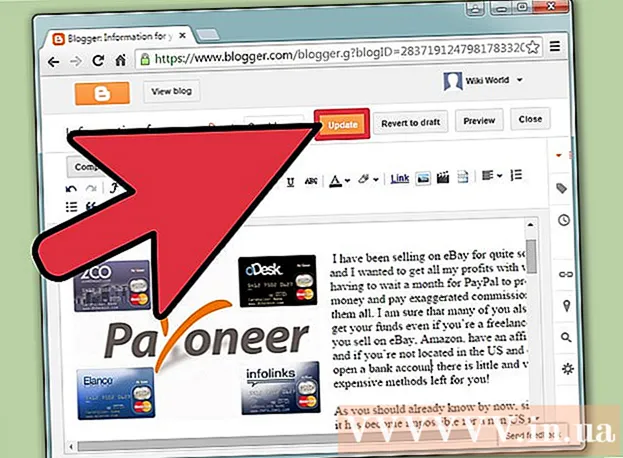Autore:
Tamara Smith
Data Della Creazione:
19 Gennaio 2021
Data Di Aggiornamento:
1 Luglio 2024

Contenuto
- Al passo
- Parte 1 di 3: confronto dei modelli
- Parte 2 di 3: ricerca di un punto vendita
- Parte 3 di 3: configurazione dell'iPad
L'iPad ha conquistato il mercato dell'elettronica quando è uscito per la prima volta sugli scaffali nel 2010. Oggi è uno dei tablet più popolari. Ne vuoi uno tu stesso, ma come fai a sapere quale modello scegliere? In termini di facilità d'uso, non differiscono nemmeno molto, vale a dire. Ciò che conta davvero è l'archiviazione e la connettività.
Al passo
Parte 1 di 3: confronto dei modelli
 Conosci i diversi modelli. I modelli più recenti di iPad sono l'iPad Air e l'iPad Mini con display Retina. Da quando è uscito l'iPad ci sono stati tre tipi: l'iPad, l'iPad Air e l'iPad Mini. Ognuno di questi ha diverse "generazioni" e diverse versioni riviste. Ad esempio, ci sono quattro generazioni di iPad, due di iPad Mini e una di iPad Air.
Conosci i diversi modelli. I modelli più recenti di iPad sono l'iPad Air e l'iPad Mini con display Retina. Da quando è uscito l'iPad ci sono stati tre tipi: l'iPad, l'iPad Air e l'iPad Mini. Ognuno di questi ha diverse "generazioni" e diverse versioni riviste. Ad esempio, ci sono quattro generazioni di iPad, due di iPad Mini e una di iPad Air. - L'iPad Air è in realtà la quinta generazione dell'iPad. L'iPad 4 originale è nuovo tutto disponibile nella versione da 16 GB. Si chiama semplicemente "iPad con display Retina". In futuro, tutti i principali iPad diventeranno iPad Air.
- Gli iPad sono i più grandi, gli iPad Mini sono i più piccoli e gli iPad Air sono molto leggeri.
 Decidi se hai bisogno di Internet mobile (cellulare). La maggior parte degli iPad è disponibile con o senza Internet mobile. Il servizio cellulare significa che puoi connetterti a Internet finché c'è un segnale mobile. Se desideri Internet mobile, devi sottoscrivere un abbonamento. Tutti gli iPad possono essere collegati tramite WiFi: questo ti consente di connetterti a una connessione wireless, a condizione che tu abbia la password.
Decidi se hai bisogno di Internet mobile (cellulare). La maggior parte degli iPad è disponibile con o senza Internet mobile. Il servizio cellulare significa che puoi connetterti a Internet finché c'è un segnale mobile. Se desideri Internet mobile, devi sottoscrivere un abbonamento. Tutti gli iPad possono essere collegati tramite WiFi: questo ti consente di connetterti a una connessione wireless, a condizione che tu abbia la password.  Pensa a quanto spazio di archiviazione ti serve. La maggior parte dei modelli è disponibile con diverse quantità di spazio di archiviazione. Maggiore è lo spazio di archiviazione, più costoso sarà l'iPad. La maggior parte degli iPad rilasciati fino alla fine del 2012 (iPad 3 e iPad Mini) sono disponibili nelle versioni da 16, 32 e 64 GB. Gli iPad rilasciati successivamente (iPad 4, iPad Mini con Retina e iPad Air) sono disponibili nelle versioni da 16, 32, 64 e 128 GB.
Pensa a quanto spazio di archiviazione ti serve. La maggior parte dei modelli è disponibile con diverse quantità di spazio di archiviazione. Maggiore è lo spazio di archiviazione, più costoso sarà l'iPad. La maggior parte degli iPad rilasciati fino alla fine del 2012 (iPad 3 e iPad Mini) sono disponibili nelle versioni da 16, 32 e 64 GB. Gli iPad rilasciati successivamente (iPad 4, iPad Mini con Retina e iPad Air) sono disponibili nelle versioni da 16, 32, 64 e 128 GB. - Più spazio di archiviazione hai, più foto, video, musica e app puoi mettere sul dispositivo.
 Considera la potenza del processore. Se prevedi di utilizzare molte app di alta qualità, dovresti prendere in considerazione l'acquisto dell'ultimo iPad Air. Questo iPad ha un processore significativamente migliore rispetto ai precedenti modelli di iPad. Ciò non significa che i più anziani non funzionino; la maggior parte delle app non sono ancora state sviluppate per sfruttare il nuovo hardware. La parte del leone delle app funzionerà quindi bene su un modello precedente.
Considera la potenza del processore. Se prevedi di utilizzare molte app di alta qualità, dovresti prendere in considerazione l'acquisto dell'ultimo iPad Air. Questo iPad ha un processore significativamente migliore rispetto ai precedenti modelli di iPad. Ciò non significa che i più anziani non funzionino; la maggior parte delle app non sono ancora state sviluppate per sfruttare il nuovo hardware. La parte del leone delle app funzionerà quindi bene su un modello precedente.  Scegli un colore. La maggior parte degli iPad è disponibile in argento / bianco o grigio / nero. Puoi anche acquistare skin che cambiano il colore dell'iPad. Apple non li fornisce da sola. Oltre allo spazio di archiviazione e alle opzioni di connettività, gli iPad delle stesse generazioni sono identici.
Scegli un colore. La maggior parte degli iPad è disponibile in argento / bianco o grigio / nero. Puoi anche acquistare skin che cambiano il colore dell'iPad. Apple non li fornisce da sola. Oltre allo spazio di archiviazione e alle opzioni di connettività, gli iPad delle stesse generazioni sono identici.
| Modella | Data di rilascio | Conservazione |
|---|---|---|
| iPad con Retina * | All'inizio del 2014 | 16 GB |
| iPad Air | Fine 2013 | 16, 32, 64, 128 GB |
| iPad mini con Retina | Fine 2013 | 16, 32, 64, 128 GB |
| Ipad 4 | Fine 2012 | 16, 32, 64, 128 GB |
| Ipad mini | Fine 2012 | 16, 32, 64 GB |
| iPad 3 | Inizio 2012 | 16, 32, 64 GB |
Parte 2 di 3: ricerca di un punto vendita
 Prova gli iPad di persona. Visita l'Apple Store locale o il negozio di elettronica per provare i diversi iPad. Questo ti darà un'idea delle dimensioni dello schermo, della velocità e della differenza di dimensioni tra i diversi iPad.
Prova gli iPad di persona. Visita l'Apple Store locale o il negozio di elettronica per provare i diversi iPad. Questo ti darà un'idea delle dimensioni dello schermo, della velocità e della differenza di dimensioni tra i diversi iPad.  Considera l'idea di acquistarne uno usato. Gli iPad nuovi di zecca sono costosi. Fortunatamente, molti fan di Apple acquistano immediatamente l'ultima versione e vendono il loro vecchio dispositivo. La gamma di iPad usati è quindi sempre ampia. Dai un'occhiata a Marktplaats e Speurders per le migliori offerte.
Considera l'idea di acquistarne uno usato. Gli iPad nuovi di zecca sono costosi. Fortunatamente, molti fan di Apple acquistano immediatamente l'ultima versione e vendono il loro vecchio dispositivo. La gamma di iPad usati è quindi sempre ampia. Dai un'occhiata a Marktplaats e Speurders per le migliori offerte. - Assicurati sempre di vedere l'iPad di persona prima di acquistarne uno.
 Guardarsi intorno per le migliori offerte. Non dare per scontato che il primo negozio che guardi offra anche l'affare migliore. Sebbene i dispositivi Apple siano raramente in vendita, i modelli più vecchi possono essere un po 'più economici. Intorno alle vacanze, per esempio.
Guardarsi intorno per le migliori offerte. Non dare per scontato che il primo negozio che guardi offra anche l'affare migliore. Sebbene i dispositivi Apple siano raramente in vendita, i modelli più vecchi possono essere un po 'più economici. Intorno alle vacanze, per esempio.  Guarda online. I rivenditori online possono spesso offrire un'offerta migliore rispetto ai negozi reali. Spesso, tuttavia, non troverai questo uno-due-tre. Assicurati che il rivenditore sia affidabile e di acquistare effettivamente un nuovo iPad. Alcuni fornitori non chiariscono che stai acquistando un prodotto usato.
Guarda online. I rivenditori online possono spesso offrire un'offerta migliore rispetto ai negozi reali. Spesso, tuttavia, non troverai questo uno-due-tre. Assicurati che il rivenditore sia affidabile e di acquistare effettivamente un nuovo iPad. Alcuni fornitori non chiariscono che stai acquistando un prodotto usato.
Parte 3 di 3: configurazione dell'iPad
 Configurazione dell'iPad per la prima volta. Quando avvii il tuo nuovo iPad per la prima volta, sarai guidato attraverso la configurazione iniziale. Accendi l'iPad premendo il pulsante di accensione / sospensione: si trova nella parte superiore dell'iPad, a destra. Fai scorrere il dito da sinistra a destra per iniziare.
Configurazione dell'iPad per la prima volta. Quando avvii il tuo nuovo iPad per la prima volta, sarai guidato attraverso la configurazione iniziale. Accendi l'iPad premendo il pulsante di accensione / sospensione: si trova nella parte superiore dell'iPad, a destra. Fai scorrere il dito da sinistra a destra per iniziare. - Ti verrà chiesto quale lingua desideri utilizzare. Puoi modificarlo in seguito. Ti verrà chiesto il tuo paese e la tua regione. Questo aiuta Apple a determinare quali app puoi scaricare. Alcune app sono disponibili per il download solo in determinate regioni.
 Connettiti a una rete wireless. Durante la configurazione ti verrà chiesto di connetterti a una rete wireless. Scegli la rete a cui connetterti. Se la rete è protetta, sarà necessario inserire la password.
Connettiti a una rete wireless. Durante la configurazione ti verrà chiesto di connetterti a una rete wireless. Scegli la rete a cui connetterti. Se la rete è protetta, sarà necessario inserire la password.  Decidi se vuoi attivare i servizi di localizzazione. Dopo esserti connesso a una rete wireless, ti verrà chiesto se desideri abilitare i servizi di localizzazione. Ciò consente al tuo iPad di determinare la tua posizione corrente. Alcune app, come Mappe, richiedono la tua posizione per funzionare. Se sei connesso tramite WiFi, proverà a determinare la tua posizione dal tuo indirizzo IP.
Decidi se vuoi attivare i servizi di localizzazione. Dopo esserti connesso a una rete wireless, ti verrà chiesto se desideri abilitare i servizi di localizzazione. Ciò consente al tuo iPad di determinare la tua posizione corrente. Alcune app, come Mappe, richiedono la tua posizione per funzionare. Se sei connesso tramite WiFi, proverà a determinare la tua posizione dal tuo indirizzo IP. - Abilita questa funzione se desideri abilitare il servizio "Trova il mio iPad". Questo è utile se hai perso il tuo iPad o se è stato rubato.
 Seleziona il metodo di impostazione. Ti verrà data la possibilità di configurare il tuo iPad come un nuovo iPad o di ripristinare il tuo iPad da un backup. Se aggiorni il tuo iPad, puoi scegliere di ripristinarlo da un backup. Pertanto, le tue app, impostazioni, ecc. Vengono sincronizzate automaticamente. Se questo è il tuo primo iPad, tocca "Configura come nuovo iPad".
Seleziona il metodo di impostazione. Ti verrà data la possibilità di configurare il tuo iPad come un nuovo iPad o di ripristinare il tuo iPad da un backup. Se aggiorni il tuo iPad, puoi scegliere di ripristinarlo da un backup. Pertanto, le tue app, impostazioni, ecc. Vengono sincronizzate automaticamente. Se questo è il tuo primo iPad, tocca "Configura come nuovo iPad".  Accedi con un ID Apple. Ciò ti consente di sincronizzare tutti i tuoi iDevices e gli acquisti di iTunes con un account. La creazione di un ID Apple è gratuita. Tuttavia, sarà necessario collegare i dati della carta di credito (o un buono regalo) all'account per effettuare l'acquisto da iTunes e App Store.
Accedi con un ID Apple. Ciò ti consente di sincronizzare tutti i tuoi iDevices e gli acquisti di iTunes con un account. La creazione di un ID Apple è gratuita. Tuttavia, sarà necessario collegare i dati della carta di credito (o un buono regalo) all'account per effettuare l'acquisto da iTunes e App Store.  Installa alcune app. Apri l'App Store e cerca le app. Per acquistare app, devi avere una carta di credito (o carta regalo) collegata al tuo account.
Installa alcune app. Apri l'App Store e cerca le app. Per acquistare app, devi avere una carta di credito (o carta regalo) collegata al tuo account. - Esistono decine di migliaia di app che vanno dalla produttività ai giochi. Ci sono anche numerosi siti che ti dicono quali app pensano siano buone o cattive. Sentiti libero di sperimentare con le app. Molte app possono anche essere scaricate in una versione Lite o gratuita: questo ti consente di provare alcune delle funzionalità senza doverle pagare subito.
 Collega il tuo account di posta elettronica. Questa è una delle cose più comuni in cui i nuovi utenti si imbattono. Puoi aggiungere account di posta elettronica all'app Mail guardando il menu Impostazioni. Vai a "Posta, contatti, calendari" e tocca "Nuovo account".
Collega il tuo account di posta elettronica. Questa è una delle cose più comuni in cui i nuovi utenti si imbattono. Puoi aggiungere account di posta elettronica all'app Mail guardando il menu Impostazioni. Vai a "Posta, contatti, calendari" e tocca "Nuovo account". - Se utilizzi Gmail, puoi anche scaricare l'app Gmail. Ciò ti consente anche di connetterti all'app Drive. Se usi molto Google, questo è molto utile.